고정 헤더 영역
상세 컨텐츠
본문

오랫만의 WPF 포스팅입니다. :)
http://hoons.kr 에 올라온 질문에 대한 답변이기도 하고요.
WPF는 아주 쉬운 방법으로 기존의 Windows Forms 기반의 컨트롤들을 호스팅하고 사용할 수 있죠. 이 글에서는 WPF에서 Windows Forms 컨트롤 -여기에서는 WebBrowser-을 호스팅하고 제어하는 방법에 대해 간략하게 알아보겠습니다.
http://hoons.kr 에 올라온 질문에 대한 답변이기도 하고요.
WPF는 아주 쉬운 방법으로 기존의 Windows Forms 기반의 컨트롤들을 호스팅하고 사용할 수 있죠. 이 글에서는 WPF에서 Windows Forms 컨트롤 -여기에서는 WebBrowser-을 호스팅하고 제어하는 방법에 대해 간략하게 알아보겠습니다.
기반 지식
MSDN에서 이 토픽에 대해 친절하게 설명하고 있습니다. 이 글은 MSDN을 기반으로 하여 WebBrowser 컨트롤을 WPF 윈도우에 호스팅하는 예제를 알아보겠습니다.
우선 WPF와 Windows Forms 및 C# 프로그래밍에 대한 기초적인 지식이 필요합니다. 여기에서는 각 내용에 대해 충분히 알고 있다고 가정합니다.
Windows Forms 컨트롤을 호스팅하기
다음에 설명할 예제는 아래에서 다운받을 수 있습니다.
 WindowsFormsHostSample.zip
WindowsFormsHostSample.zip
MSDN에서 이 토픽에 대해 친절하게 설명하고 있습니다. 이 글은 MSDN을 기반으로 하여 WebBrowser 컨트롤을 WPF 윈도우에 호스팅하는 예제를 알아보겠습니다.
우선 WPF와 Windows Forms 및 C# 프로그래밍에 대한 기초적인 지식이 필요합니다. 여기에서는 각 내용에 대해 충분히 알고 있다고 가정합니다.
Windows Forms 컨트롤을 호스팅하기
다음에 설명할 예제는 아래에서 다운받을 수 있습니다.
 WindowsFormsHostSample.zip
WindowsFormsHostSample.zip
Windows Forms Host Sample
Howto
1. WindowsFormsHostSample 이라는 이름으로 WPF Windows Application을 하나 생성합니다.
2. 솔루션 익스플로러의 References에서 마우스 오른쪽 버튼을 눌러 Add Reference를 선택하거나 메뉴의 Project->Add Reference를 선택하고 다음과 같이 [.Net] 탭에서 System.Windows.Forms와 WindowsFormsIntegration 어셈블리를 선택하고 [OK]를 누릅니다.
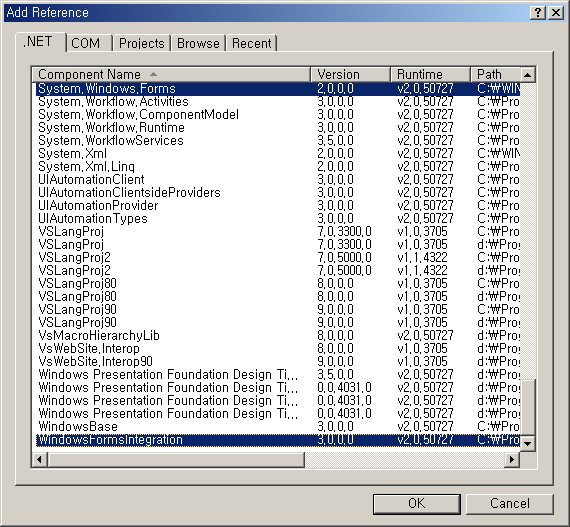
출처 : http://gongdo.tistory.com/98
2. 솔루션 익스플로러의 References에서 마우스 오른쪽 버튼을 눌러 Add Reference를 선택하거나 메뉴의 Project->Add Reference를 선택하고 다음과 같이 [.Net] 탭에서 System.Windows.Forms와 WindowsFormsIntegration 어셈블리를 선택하고 [OK]를 누릅니다.
출처 : http://gongdo.tistory.com/98





댓글 영역